如何管理您的Google照片记忆和AI创作
自2015年推出以来,Google相册一直是用于上传和保存照片的可靠产品。它的“记忆”功能仅在去年推出时才变得更好。可以预料,Google相册中的回忆是一项由AI驱动的功能,可以裁剪用户过去的照片。
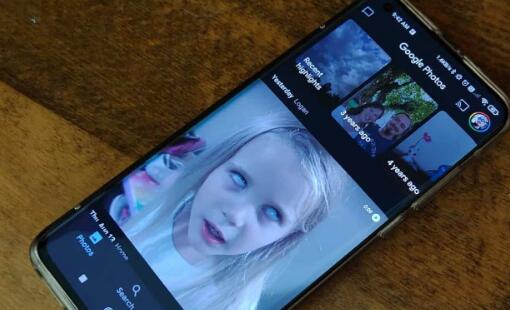
人工智能利用机器学习不仅可以识别地点,例如度假胜地或您的家乡。这将很容易完成。它还可以识别特定的对象或“事物”。在动物园拍照时,它可能会掉出来。或在公园,博物馆,假日期间或在天空,篝火,鲜花或特定动物的地方。
也许最重要的是,它可以识别您何时拍摄了某人的照片以及该人是谁—如果用户不太了解他们进行分类,则可以让用户自我识别。
记忆不断循环,利用它来展现AI认为用户希望看到的图像。通常,它们基于日期显示在主页顶部。因此,它将显示前几年在给定一周中的照片,从而使用户可以重温这些记忆。但这可能不必说这并不总是一件好事。
无论是在工作时还是在需要时,Google Photos回忆都是很棒的选择
现在,Google相册记忆功能还可以显示用户不愿看到的内容。或者,至少,它不希望随着功能的更新而频繁地被提醒。而且有很多原因可能会导致这种情况。
用户可能希望避免看到宠物,亲戚或朋友的照片。例如,如果他们死了,而死亡是最近的并且仍然太新,或者只是掉下来了。或者,相反,他们可能希望避免看到他们现在非常重要的其他人的照片。例如,如果该人恰好在许多其他人,宠物或值得保留的回忆的照片中。
同事或前同事可能出于类似原因在照片中长大。或者,系统可能会将个人与用户拍摄的食物相关联。碰巧只是在后台捉到了朋友,家人,宠物或其他东西。
一个人可能不希望看到某些记忆浮出水面的原因因人而异。不想完全删除照片的原因也有很多原因。
当然,由于完全不相关的原因,一个人可能也只想管理表面处理。
幸运的是,调整Google相册内存功能外观的方式和过程要简单得多。实际上,通过对UI的一些探索将完全容易完成。在这里,我们将逐步介绍管理Google相册记忆的不同方法。包括通知管理在内,以防万一任何人只想停止这些操作而不是其他所有操作。
调整「Google相簿」显示内容的方法如下
Google相册仅在移动平台上显示回忆。因此,不用说这是只能在Google内置的应用程序中进行调整的功能。
对于那些使用浏览器应用程序或台式机访问Google相册的用户而言,这些内容不会显示在其中。而且在这些情况下也无法调整。因此,用户将需要导航到移动应用程序才能开始使用。如果他们还没有下载该应用程序,则需要先下载该应用程序。
安装该应用程序后,我们将在此处讨论的每个功能都以相同的基本过程开始;
开启Google相簿
点按用户界面右上角的个人资料图标
从出现的卡片界面中选择“照片设置”
从出现的子菜单中选择“存储器”选项
您想开始使用哪些记忆(如果有的话)?
现在,对于那些不想在Google相册中显示“回忆”的人来说,第一个选择就是将其关闭。用户可以通过导航到上述“内存”菜单的“特色内存”部分来单独或全部执行此操作。
有三个选项,每个选项都是不言自明的,具有用于打开或关闭功能的自己的开关。默认情况下,所有切换都处于“打开”状态。
首先是“前几年”,其中显示了几年前当前周的照片。然后是“最近的重点”,展示了过去几周保存的图像。最后,“主题记忆”也是可切换的。这些照片显示有关特定人物,地点或事物的照片,这些照片在应用程序的“搜索”标签中定义。
导航到“精选回忆”
开启或关闭不需要的任何功能类型
要关闭所有功能,只需关闭“特色记忆”菜单中的所有开关
隐藏人和宠物
当然,用户还可以对内存的呈现方式进行更精细的控制。包括控制是否在记忆中显示特定身份的人或宠物。
导航到“隐藏人和宠物”
Google会自动隐藏一些照片,尤其是在没有明确识别人和宠物的地方。滚动以确保默认情况下没有不必要的隐藏
点击或单击缩略图可在“回忆”中隐藏或显示所需的主题
隐藏的对象由斜线形的眼睛形图标表示
隐藏特定日期
隐藏特定日期与隐藏特定人或宠物的过程类似。但由于它是一种更精确的过滤机制,因此并不完全相同。用户可能选择隐藏特定日期的原因将更加广泛。但是无论如何,过程都是一样的。
导航到“隐藏日期”
没有对日期的自动过滤,因此尚未进行设置的用户将看到简短说明和“添加日期”按钮。添加日期后,按钮将牢牢固定。因此,除非用户要删除日期过滤器,否则没有任何理由向下滚动
点击添加日期按钮
选择开始和结束日期。用户界面在这里就像日期选择一样,在Android中的任何地方都有效。用户可以在整个月中滑动,也可以选择下拉菜单以首先选择一年。只需点击任何日期,就会将其选择为开始日期。选择第二次将选择结束日期。所选时间范围内的所有照片将不再显示
要删除日期,只需单击所需日期旁边的“ x”图标
让人工智能创造事物来展示……
最后但并非最不重要的一点是,Google相册还允许用户阻止AI创建的内容出现在Feed中。其中包括拼贴画,动画,Color Pop照片和风格化照片。Google助手(内置于照片中)会定期创建这些助手。尽管它们可以令人惊叹且有趣,但并非总是如此。但是该功能实际上是可以控制的,也不只是一件开/关的事情。
导航到“高级”。Google将上述每个选项显示为自己的切换。
与记忆本身一样,这些功能都可以单独切换。因此,如果用户喜欢“动画”而不是“拼贴”,则可以切换后一个选项以将其关闭。或者可以在每个选项上完全关闭这些功能。
管理Google相册记忆生成的通知
现在,有时Google会抛出“照片记忆”功能作为通知。而且,这可能会变得更糟,因为并非每个人都希望看到它浮出水面的某些记忆。更不用说以明显随机的方式扔掉那些记忆了。
相反,关闭整个应用程序的通知似乎有点麻烦。有点像用洗澡水把婴儿扔出去。Google相册通知可能很有用。例如,在涉及共享相册以及使用AI自动填充共享相册时,该应用会发送一条通知,通知用户已添加了新照片。
否则,他们将被偶然导航到共享照片供稿。并可能长时间错过一些出色的照片。
由于在Android级别上关闭所有通知并不是一个切实可行的解决方案,因此,Google Photos可以细粒度地控制内存中的通知是一件好事。
要找到这些内容与这里的其他内容一样简单。
使用本指南开头的步骤导航到“内存”菜单,然后点击“通知”选项
Google向用户提供了不少于五个类别的通知控件。所有这些都有各自的子标题和类别中各个设置的切换开关
“共享”和“打印”的通知是不言自明的。前者会在用户拥有AI认为值得分享的新照片时通知用户。后者是有关Google的照片打印服务的通知
Google还为用户提供了管理图书馆的选项,包括照片修复和归档建议
在“其他”子标题下,用户将找到设备级别和电子邮件通知切换
对于Memories,Google明确允许用户关闭有关“以前的年份”,“主题的回忆”和AI生成的新“ Creations”的内存通知
标签: Google照片记忆 AI
